摘要:
串流聽歌不過癮,想將 KKBOX 轉移至 Spotify 的歌單下載珍藏?相比官方功能 TuneFab All-in-One 音樂轉檔器更好用!搭配官方入口連通多個音樂平台資源庫,一站式載歌服務無需 Premium,高音質下載 Spotify 歌曲/合輯選單,無損離線聽歌體驗更舒暢,你也快試試吧!
KKBOX 雖有著龐大的中文曲庫,但在獨立、小眾英文歌曲的收藏量上仍然稍遜色於全球音樂龍頭 Spotify,且後者近年來也買入了不少華語歌的版權。因此,不少本在用 KKBOX 的朋友經過多番對比後,也產生了更換平台,轉移原有歌單轉用 Spotify 的想法,希望能保留自己原有收藏歌曲的前提下,打開「新大門」探索更廣闊的音樂世界。
倘若你也恰好想把歌單從 KKBOX 轉 Spotify 收聽,那就來對地方啦!小編會在這裡分享兩個跨平台歌單轉移工具,傳授你一鍵同步音樂清單的超實用技巧,馬上收藏學起來吧!

由於雙方平台都沒有提供歌單串流同步服務,如果你想在取消 KKBOX 訂閱之前將歌單盡數移轉至 Spotify;或是相互分享音樂選單,在兩個平台之間無縫切換收聽自己喜愛的歌曲,目前就只能藉助第三方程式雲端傳送。
網路上的音樂跨平台同步工具其實蠻多,但支援 KKBOX 歌單轉移 Spotify 的卻是少之又少,目前實測有效的就只有 TuneMyMusic 和 Soundiiz 這兩個線上網站,以下它們在功能上的一些區別不同,你可以根據自身需要選擇合適的程式:
|
|
TuneMyMusic |
Soundiiz |
|
免費轉移數量 |
每天可試用 20 次,總共轉移上限為 500 支歌曲 |
只能試用轉一個歌單,最多 200 首音樂 |
|
批次轉移 |
❌ |
✔️ |
|
手動調整匹配 |
❌ |
✔️ |
|
重複歌曲檢查 |
不支援,會匹配轉移歌單中所有歌曲 |
支援自動標記並刪除重複歌曲 |
|
自動同步歌單 |
不支援實時跨平台同步 |
可以設定兩個平台的歌單自動同步(需付費) |
|
局限與不足 |
只能傳送雙方平台均有版權的歌曲,可能會出現歌單無法完整轉移的情況 |
|
從圖表中不難看出,雖然 TuneMyMusic 功能較為單一,但是免費版限制條件少,因此如果你需要轉移到 Spotify 的 KKBOX 歌單並不多,選它其實就已經是夠用了。當然,若是想體驗更多功能或是歌單實時同步服務,你也可以考慮訂閱使用進階版的 Soundiiz。
接下來,小編將會以操作更為直覺的 TuneMyMusic 為例,為你詳細演示一遍 KKBOX 轉 Spotify 共享歌單的完整過程。話不多說,KKBOX Spotify 轉移歌單教學馬上開始!
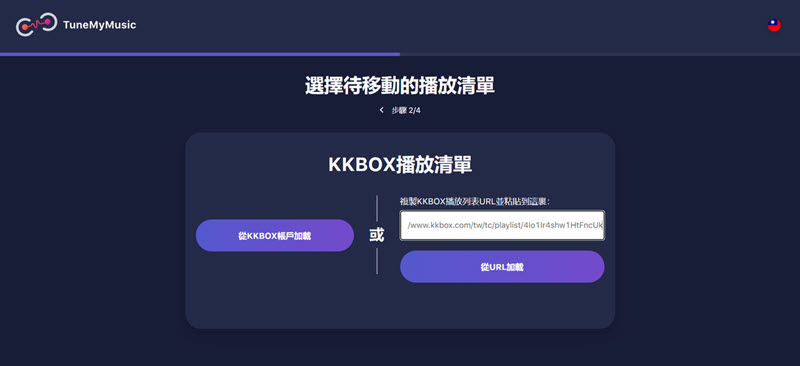
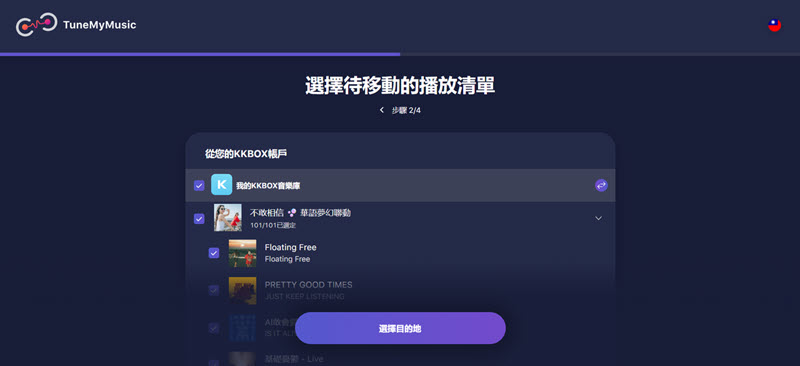
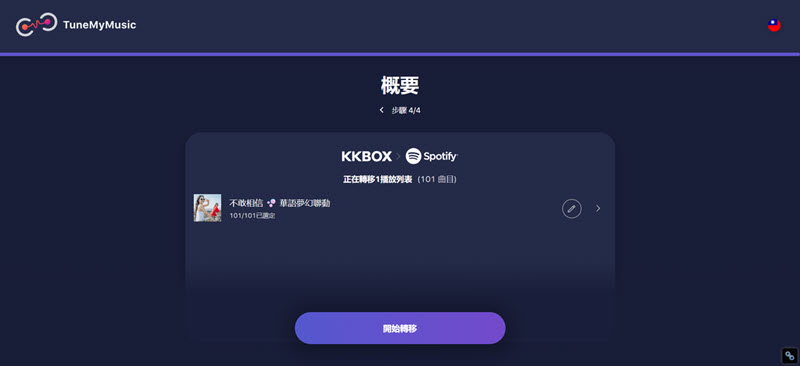
相信聰明的你看完前面的教學,已經成功將鐘情的歌單從 KKBOX 轉 Spotify 儲存了,不過無論在哪個平台,串流聽歌難免都容易受網路影響,出現播放卡頓,甚至是歌曲播不出來的情況。要想在轉換平台後仍長久穩定暢聽,最靠譜的方法當然是將 Spotify 音樂高品質下載盡情收聽啦。
不同於官方的離線載歌功能,TuneFab All-in-One 音樂轉檔器不需要你登入平台的 Premium 帳號,也能下載包括 Spotify 在內多個平台的音樂以及歌單,並以 320kbps 的極致品質批量匯出音訊。無論你是出於什麼原因跳槽不再使用 KKBOX,都能將轉過去的歌單永遠留檔,不受限隨時暢爽聆聽呢!
你可以參照下方指引,只要輕點幾下滑鼠,就能將 KKBOX 歌單轉移 Spotify 收藏的音樂下載珍存。
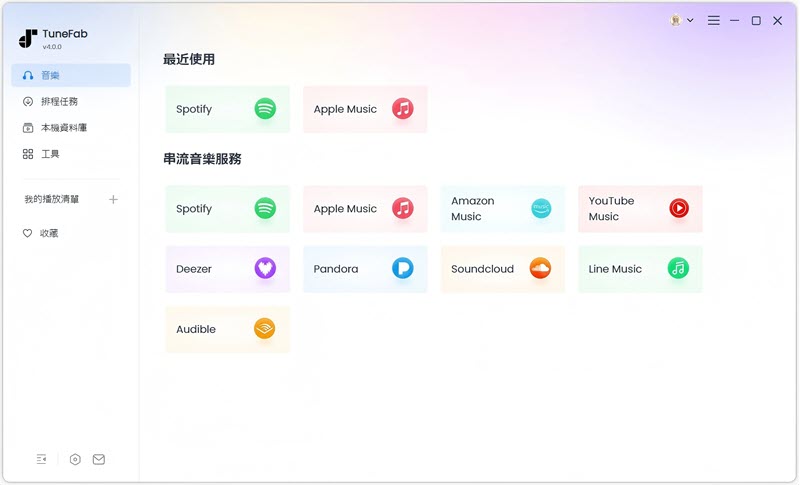
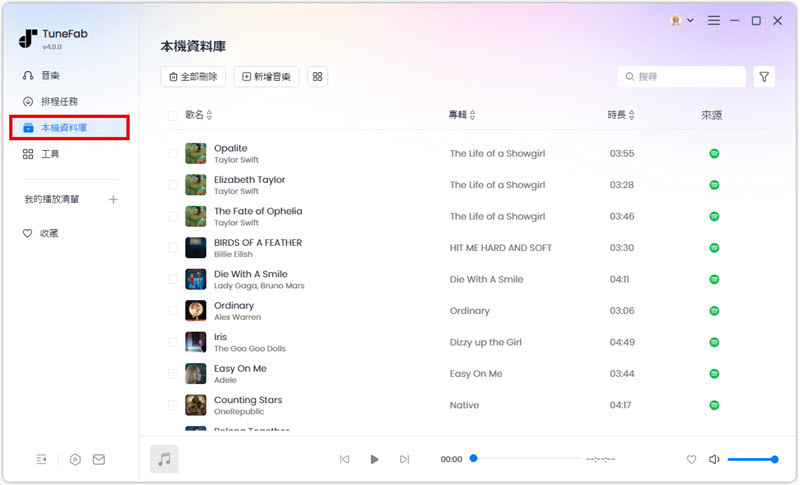
KKBOX 轉 Spotify 同步歌單並不難,文中也分享了兩款實測有效的跨平台歌單轉移程式,你可以從中選用,並根據教學演示部分的操作指引傳送收藏的音樂選單。
從 KKBOX 跳槽 Spotify 之後,如果希望進一步提升聽歌體驗,小編這邊會強烈推薦你一併試試 TuneFab All-in-One 音樂轉檔器。它能夠以近乎無損的音質下載 Spotify 中的歌曲,並且重新編碼將音樂輸出為主流的音訊格式,後續無論是單純的離線聽歌,或者匯入其他設備/平台收聽都可以喔!
Spotify 轉歌單至 KKBOX 只能依賴第三方程式,而且基本都是依賴雲端伺服器實時同步或傳送歌曲選單,因此會建議你在這個過程對以下事項多加關注,以便歌單移轉工作的順利進行:
目前 KKBOX 官方並不支援在不同帳號之間相互轉移歌單,如有需要,你可以先透過第三方工具,將原有帳戶的歌單下載為 MP3 離線匯出,登入另一個帳號之後,再依次點選「我的歌單」>「更多」>「匯入歌單」,將原來的音樂選單上傳收聽。
發表評論
0 條評論

Copyright © 2025 TuneFab Software Inc. 版權所有.
評論(0)